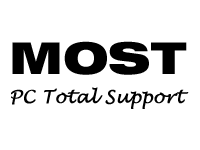iPhoneを使っているお客様から時おり質問をいただくことの1つに、写真の閲覧についてというものがあります。
iPhoneで撮影した写真をWindowsパソコンで見ようとすると見れない!という内容です。
これは原因が「.HEIC」形式になっているためで、.HEICというのは2017年から採用されたiPhone標準の写真のフォーマット(拡張子)となります。
iPhoneやMacやiPadなど、すべてApple製品を使っていれば何も問題はないのですが、そこに他社のWindowsが絡んでくると話は変わり、Windowsパソコンで写真を見ることができないという状況になります。
iPhoneで撮影した「.HEIC」形式の画像ファイルをJPG・JPEG形式に変換する方法
.HEICの容量・サイズは、一般的な.jpgと比較すると半分でストレージ的には優しいのですが、互換性で問題が出ると困りますので、個人的には下記の設定変更で写真は.jpgにしています。

「設定」ー「カメラ」へ進みます。
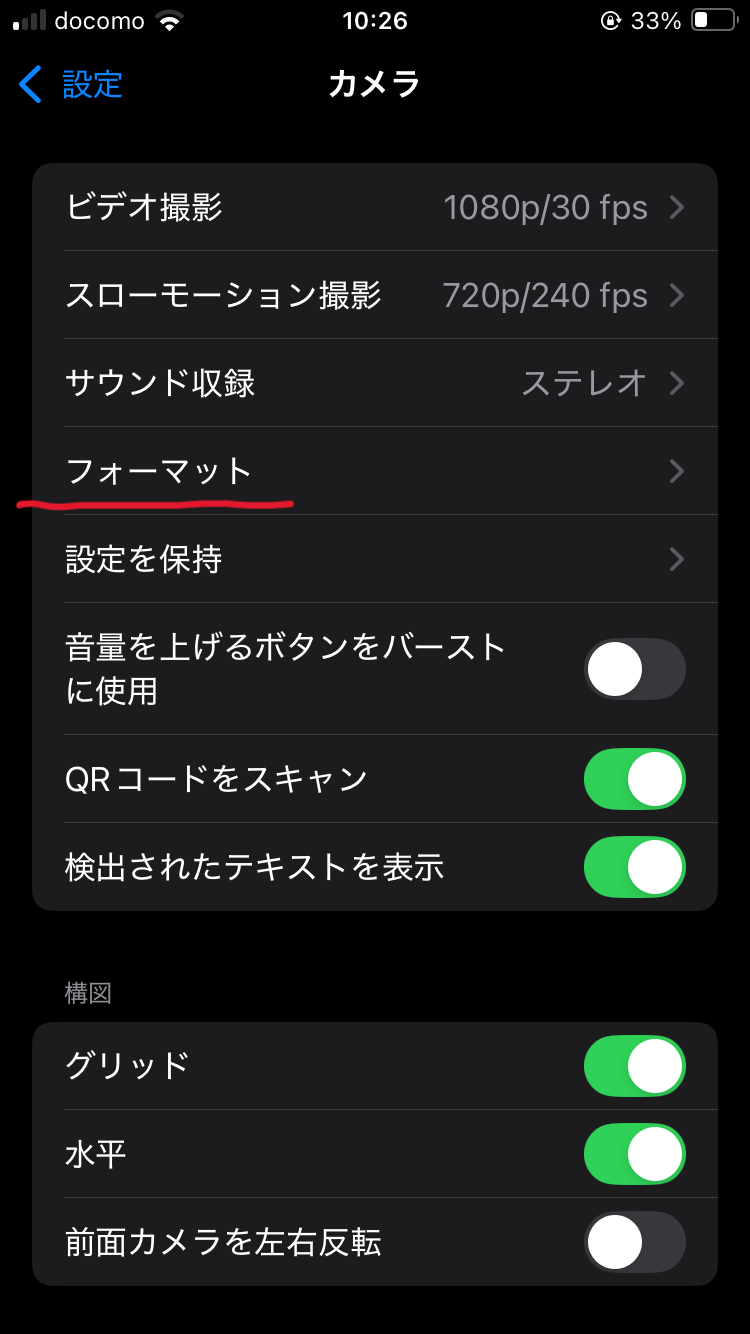
「フォーマット」へ進み、.HEIC形式を変更します。
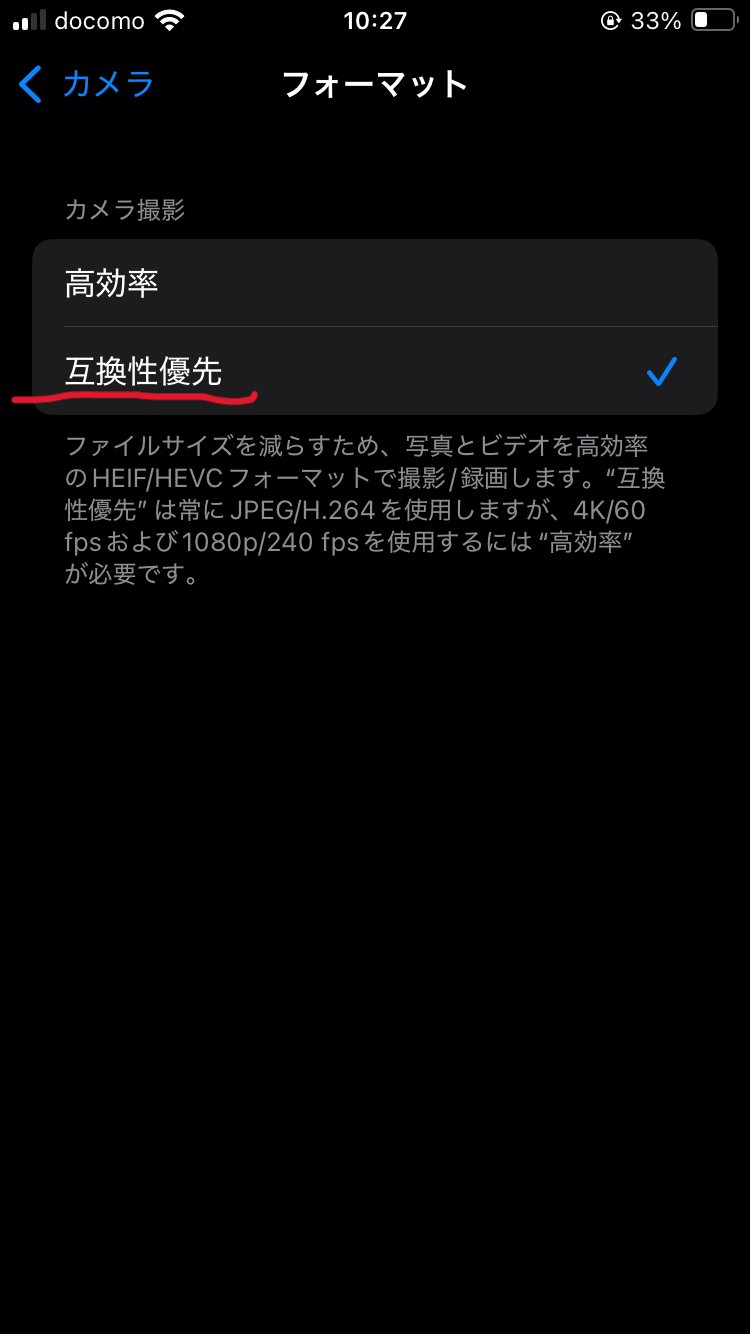
WindowsでもiOSでも見れるように「互換性優先」を選択しておきます。
これで.HEIC形式から.jpg形式に変更となります。
YouTube動画でも参考になるものがあったので貼っておきます。
この設定は一長一短なので、各自の環境に合わせて容量を取るか or 互換性を取るか、選んでください。
~関連記事~
楽天モバイルの三木谷キャンペーンでエラー!シークレットウィンドウで解決です
URLは合っているものの「HTTP Status 400 Bad Request」でアクセス不可だったり、アクセスできて契約を進める途中に別のエラー画面が出て先に進めなかったり、状況がよく分かりません・・・
「Noto」フォントが標準搭載で見た目が一気に変わった!元に戻す方法もあります
NotoフォントはGoogleが開発したフォントだそうで、この辺の事情には疎いので恥ずかしながら初めて知りました。
iPhoneやiCloud容量がいっぱいに・・・選択肢は色々とあります
50GBで月額150円、200GBで月額450円、2TBで月額1,500円と、それほど負担にならない金額なので、ここは課金してもいいのでは?と個人的には思います。